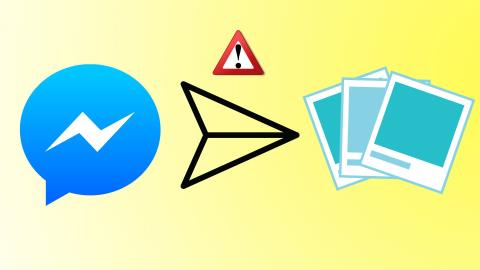Facebook Messenger integra mensajes de Facebook e Instagram. Es por eso que la gente lo usa para mantenerse en contacto con amigos y familiares. Sin embargo, Messenger puede causarte problemas a veces. A veces, la aplicación no puede enviar mensajes o enviar imágenes desde la galería. Si sufre de este último, hay varias formas de solucionar el problema.

1. Verifique el tamaño del medio
Facebook Messenger limita el tamaño máximo de los archivos adjuntos a 25 MB. Eso se aplica a audio, video, imágenes y archivos. Con los teléfonos inteligentes modernos con cámaras de 108MP, es bastante fácil tomar fotografías con más de 25 MB de tamaño.
Verifique el tamaño de la imagen que está tratando de compartir en Messenger. ¿Se pregunta cómo? Lea nuestra publicación dedicada sobre cómo verificar el tamaño de la imagen en el iPhone .
Si se trata de archivos multimedia de gran tamaño, aquí le quedan dos opciones. Puede comprimir el archivo y reducir el tamaño general de la imagen o usar aplicaciones como Telegram que ofrecen hasta 2 GB de soporte de carga de medios en las conversaciones.
2. Habilitar datos móviles para Messenger (iPhone)
Puede haber momentos en los que deshabilite el permiso de datos móviles en el iPhone para reducir el uso de datos. Si ha hecho lo mismo con Messenger en iPhone, es hora de desactivarlo.
Paso 1: Abra Configuración en iPhone.
Paso 2: desplácese hacia abajo hasta Messenger.

Paso 3: habilite la alternancia de datos móviles.

3. Deshabilitar el modo de ahorro de datos de Messenger (Android)
La aplicación Messenger para Android le permite habilitar el modo de ahorro de datos para disminuir el uso de datos móviles. Si tiene problemas con Messenger que no envía imágenes, puede seguir los pasos a continuación y deshabilitar el modo de ahorro de datos en Messenger.
Paso 1: abre Messenger en Android.
Paso 2: toca la imagen de perfil en la parte superior.

Paso 3: seleccione el menú Ahorro de datos y deshabilite la opción.

4. Dar permisos relevantes
La mayoría de los usuarios usan la opción de galería predeterminada en Messenger para enviar imágenes. Durante la configuración, Messenger en iPhone y Android solicitará permiso para acceder a las imágenes guardadas en el teléfono. Si ha denegado el permiso, Messenger tendrá problemas para acceder a las fotos en su teléfono.
Es hora de dar permiso a los medios de Messenger en iPhone y Android.
Permisos en iPhone
Paso 1: Abra Configuración y vaya al menú Messenger.

Paso 2: Seleccione Fotos y toque Todas las fotos para permitir el acceso a los medios.

Permisos en Android
Paso 1: toque prolongadamente el ícono de la aplicación Messenger y abra el menú de información de la aplicación.
Paso 2: Vaya a Permisos de la aplicación y seleccione Archivos y medios.

Paso 3: seleccione la opción Permitir acceso solo a los medios.

5. Forzar parada de mensajería (Android)
Puede forzar la detención de la aplicación Messenger en Android y comenzar desde cero. Está reiniciando la aplicación Messenger para solucionar problemas.
Paso 1: mantenga presionado el ícono de la aplicación Messenger y abra el menú de información de la aplicación.

Paso 2: Toque Forzar parada en la parte inferior y estará listo para comenzar.

6. Borrar caché de Messenger (Android)
Este truco se aplica a los usuarios avanzados de Messenger. Con el tiempo, es posible que haya atascado Messenger con demasiados datos de caché. También sentirás el retraso de Messenger . Siga los pasos a continuación para borrar el caché de Messenger en Android.
Paso 1: Abra el menú de información de la aplicación Messenger (consulte los pasos anteriores).
Paso 2: Ve al menú Almacenamiento.
Paso 3: toca Borrar caché en la parte inferior.

7. Mantenga abierta la aplicación Messenger (iPhone)
Cuando se trata de archivos multimedia de gran tamaño en Messenger iPhone, es posible que deba mantener la aplicación abierta durante el proceso de envío de imágenes.
Si minimiza la aplicación en segundo plano, iOS podría pausar las actividades en segundo plano y seguirá enfrentándose al problema de que Messenger no envía imágenes.
8. Verifique el estado del mensajero
Facebook no es ajeno a las interrupciones del sistema. Si la red social está teniendo un día difícil, seguirás teniendo problemas con la aplicación Messenger.
Puede ir a Downdetector y confirmar el problema. Otros pueden estar enfrentando el mismo problema que tú.
9. Actualizar la aplicación de mensajería de Facebook
El uso de una compilación de Messenger desactualizada puede provocar fallas y errores con el uso diario. Debe instalar la última versión de Messenger desde Play Store o App Store.
Enviar medios en Messenger
Facebook Messenger que no envía imágenes puede llevarlo a usar alternativas para compartir archivos multimedia. Puede interrumpir el flujo de comunicación si usa varias aplicaciones para texto y medios. Use los trucos anteriores, solucione el problema y continúe usando Messenger.
Si está compartiendo medios privados o confidenciales en Messenger, use la función de conversación secreta en la aplicación.